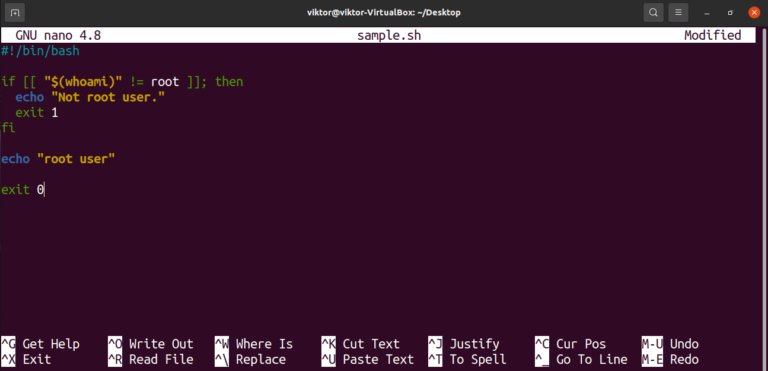تعتبر أنظمة التشغيل ركائز أساسية في عالم التكنولوجيا، ومن بين هذه الأنظمة يبرز نظام لينيكس كأحد أكثر الأنظمة استخدامًا في مجالات متعددة، من الخوادم إلى التطوير والبرمجة. يعتبر استخدام أوامر سطر الأوامر أداة قوية تمكن المستخدمين من إدارة ملفاتهم بسهولة وفعالية. من بين هذه الأوامر، نجد الأمر touch، الذي يلعب دورًا محوريًا في إدارة الملفات، حيث يُستخدم لإنشاء ملفات جديدة، بالإضافة إلى تعديل تاريخ وتوقيت الملفات الموجودة.
فهم كيفية استخدام الأمر `touch` يمكن أن يكون ذا فائدة كبيرة، خاصة لأولئك الذين يعملون في بيئات لينيكس، حيث يُعتبر إنشاء وتعديل الملفات جزءًا أساسيًا من العمل اليومي. باستخدام هذا الأمر، يمكنك بسرعة إنشاء ملفات جديدة لمشاريعك أو تعديل تواريخ الملفات الموجودة، مما يزيد من كفاءة العمل ويحقق التنظيم المثالي.
في هذا الدرس، سنتناول كل ما تحتاج لمعرفته حول الأمر `touch`، بما في ذلك كيفية استخدامه، خياراته المختلفة، وتطبيقاته العملية. سنقدم أمثلة ونصائح للابتعاد عن الأخطاء الشائعة، مما يجعل هذا الدرس شاملًا ومفيدًا للمبتدئين ولذوي الخبرة على حد سواء.
ما هو الأمر touch؟
الأمر touch هو أمر بسيط ومفيد في نظام لينيكس يُستخدم بشكل أساسي لإنشاء ملفات جديدة أو لتحديث توقيت وتاريخ آخر تعديل لملف موجود. الهيكل الأساسي لاستخدام الأمر هو:
touch [options] file
إذا قمت بتنفيذ الأمر بدون خيارات، سيقوم `touch` ببساطة بإنشاء ملف جديد إذا لم يكن موجودًا، أو بتحديث تاريخ آخر تعديل إذا كان الملف موجودًا. على سبيل المثال:
touch file.txt
إذا لم يكن “file.txt” موجودًا، سيتم إنشاؤه. أما إذا كان موجودًا، فسيُحدث الأمر توقيت آخر تعديل فقط.
كيفية استخدام touch
إنشاء ملف جديد
إنشاء ملف جديد باستخدام الأمر `touch` هو عملية بسيطة ومباشرة. إليك الخطوات التي يمكنك اتباعها:
1. افتح نافذة Terminal في نظام لينيكس.
2. اكتب الأمر التالي لإنشاء ملف جديد:
touch file.txt
بعد تنفيذ هذا الأمر، إذا كان كل شيء صحيحًا، ستجد أن الملف “file.txt” قد تم إنشاؤه في المجلد الحالي.
3. للتحقق من وجود الملف، يمكنك استخدام الأمر ls:
ls
ستظهر لك قائمة بالملفات في المجلد الحالي، وستجد “file.txt” ضمن القائمة.
تحديث تاريخ الملف
إذا كنت تريد تحديث تاريخ ملف موجود، يمكنك استخدام الأمر `touch` مع اسم الملف مباشرة. على سبيل المثال، إذا كان لديك ملف قديم باسم “stat.txt” وترغب في تحديث تاريخ آخر تعديل، يمكنك كتابة:
touch stat.txt
بعد ذلك، سيقوم الأمر بتحديث توقيت آخر تعديل لهذا الملف إلى الوقت الحالي.
الخيارات المتاحة مع touch
يحتوي الأمر `touch` على عدة خيارات يمكن أن تعزز استخدامه. إليك بعض هذه الخيارات:
الخيار -c
هذا الخيار يستخدم لمنع إنشاء ملف جديد إذا لم يكن موجودًا. على سبيل المثال، إذا كنت تريد تحديث تاريخ “my_file.txt” فقط إذا كان موجودًا، يمكنك استخدام:
touch -c my_file.txt
إذا لم يكن الملف موجودًا، لن يحدث تغيير.
الخيار -a
هذا الخيار يُستخدم لتحديث وقت الوصول للملف فقط، دون تغيير تاريخ التعديل. على سبيل المثال:
touch -a my_file.txt
بهذا الشكل، سيُحدث الأمر تاريخ الوصول دون مساس بوقت التعديل.
الخيار -m
على النقيض من الخيار السابق، يُستخدم هذا الخيار لتحديث توقيت آخر تعديل فقط، دون تغيير وقت الوصول. مثال على ذلك:
touch -m my_file.txt
ستجد أن توقيت آخر تعديل قد حدث دون أي تأثير على تاريخ الوصول.
التطبيقات العملية للأمر touch
استخدام touch في البرمجة
يعتبر الأمر `touch` أداة مفيدة لمطوري البرمجيات. عندما تعمل على مشاريع برمجية، قد تحتاج إلى إنشاء ملفات جديدة للبنية التحتية للمشروع. باستخدام `touch`، يمكنك بسرعة إنشاء ملفات جديدة، مثل ملفات النصوص، ملفات التكوين، أو أي نوع آخر من الملفات بسهولة.
touch config.json
بهذا الشكل، يمكنك إنشاء ملف تكوين جديد لمشروعك بسرعة.
إدارة الملفات الكبيرة
في حالة وجود ملفات كبيرة وتحقيق تحكم دقيق في تواريخها، يمكنك استخدام `touch` لتحديث توقيتات الملفات بناءً على الحاجة. على سبيل المثال، في عملية النسخ الاحتياطي، يمكنك تحديث الملفات الأخيرة المستخدمة لتجنب النسخ غير اللازمة.
الاستخدام في السكربتات
يمكن أيضًا استخدام الأمر touch في سكربتات الشل لأغراض مختلفة، مثل إنشاء ملفات مؤقتة أو لمساعدتك في تتبع الأحداث في تطبيق معين. يمكن أن تكون مفيدة جدًا في السيناريوهات التي تتطلب تحديث مواعيد التعديل بشكل متكرر.
الأخطاء الشائعة وكيفية تجنبها
عند استخدام الأمر `touch`، قد تصادف بعض الأخطاء الشائعة. من المهم معرفة هذه الأخطاء وكيفية تجنبها:
عدم وجود صلاحيات
إذا كنت تحاول إنشاء ملف في دليل محمي أو ليس لديك الأذونات اللازمة، فسيظهر لك رسالة خطأ:
touch: cannot touch 'file.txt': Permission deniedتأكد دائمًا من أنك تعمل في المكان المناسب وأن لديك الأذونات اللازمة. إذا لزم الأمر، يمكنك استخدام `sudo` مع الأمر.
تحديد المسار الصحيح
عند محاولة إنشاء ملف في مسار معين، تأكد من صحة المسار المدخل. إذا لم يكن المسار صحيحًا، ستظهر لك رسالة تفيد بعدم وجود المسار المحدد. على سبيل المثال:
touch: cannot touch '/path/to/folder/file.txt': No such file or directoryتأكد من وجود الدليل الذي تحاول إنشاء الملف فيه.
في نهاية هذا الدرس، قد قمنا بتغطية كل ما يتعلق بالأمر `touch` في نظام لينيكس، بدءًا من كيفية استخدامه لإنشاء ملفات جديدة، إلى كيفية تحديث تواريخ الملفات الموجودة. تعلمت أيضًا حول الخيارات المتعددة المتاحة، مثل -c و -a و -m، وكيفية تجنب الأخطاء الشائعة التي قد تواجهها أثناء استخدام الأمر. يعتبر إتقان الأمر `touch` خطوة مهمة لتسهيل العمل في بيئات لينيكس وتحسين الكفاءة العامة في إدارة الملفات.
إذا كنت تتطلع إلى تحسين مهاراتك، يُفضل استكشاف المزيد من الأوامر الأخرى المتاحة في لينيكس، مثل mkdir لإنشاء الأدلة و mv لنقل الملفات.
المراجع
1. Linux Command Line Basics – Linux Documentation Project
2. Understanding the Linux Command Line – Linux.com
3. The Linux Programming Interface – Michael Kerrisk